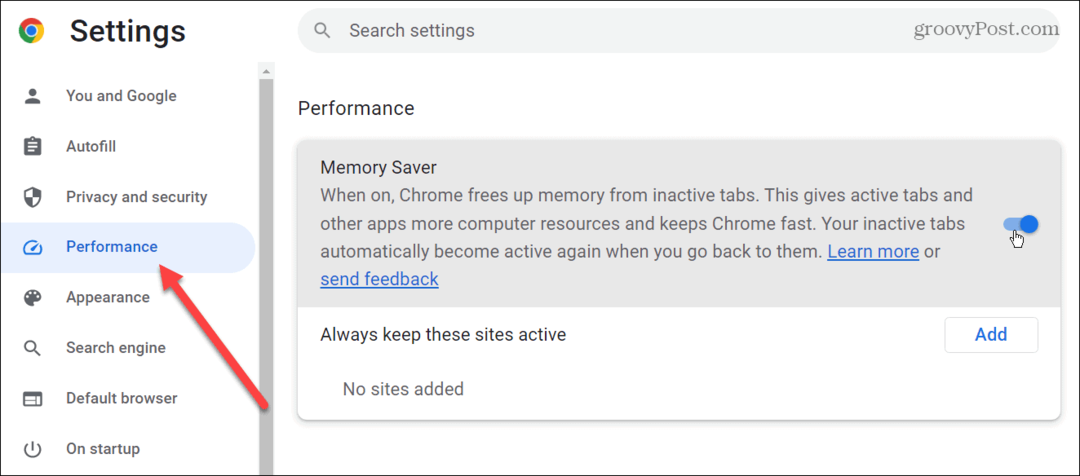Udgivet

Alexa er en kraftfuld stemmeassistent, men den har brug for en netværksforbindelse for at fungere. Her er hvad du skal prøve, når Alexa ikke vil oprette forbindelse til Wi-Fi.
Nogle enheder har så stor en indflydelse, at de bliver en del af kulturen. Det er rimeligt at sige, at siden det første Amazon Echo blev lanceret, har kun få mennesker på planeten i det mindste hørt om Alexa, og mange af os taler med hende dagligt.
Vi kan blive ret afhængige af Alexa, lige fra at styre smarte hjemmeenheder og foretage videoopkald til at spørge om vejret eller lytte til musik. Alt dette betyder, at når Alexa holder op med at arbejde, kan det være en stor sag.
Hvis du ikke kan få din Echo-enhed online, så er her et par ting at prøve, når Alexa ikke vil oprette forbindelse til Wi-Fi.
Test din internetforbindelse
Den første ting at prøve, hvis du har problemer med en gadget, der ikke kan oprette forbindelse til Wi-Fi, er at kontrollere, at der er en Wi-Fi-forbindelse at finde. Hvis din Wi-Fi er nede, vil Alexa ikke være den eneste ting, der ikke er i stand til at komme online.
Den hurtigste ting at gøre er at tage fat i din telefon, tablet eller computer, slutte den til det samme Wi-Fi-netværk som din Alexa-enhed og lave en hurtig websøgning. Hvis du kan få adgang til hjemmesider på din mobil eller computer, så ved du, at du har en fungerende Wi-Fi-forbindelse, og årsagen må være en anden.
Hvis du imidlertid ikke kan oprette forbindelse til internettet på din telefon eller computer, er problemet med internetforbindelsen, og du bør prøve det næste forslag.
Genstart din router

Der er to sandsynlige årsager til, at dit Wi-Fi går ned. Enten har din internetudbyder problemer og er i øjeblikket ikke i stand til at forbinde din ejendom til internettet, eller også er der et problem med din router.
Du kan ikke gøre noget ved det tidligere problem udover at vente, indtil problemet er løst. Men genstart af din router kan muligvis løse dine problemer, hvis routeren er årsagen. Den nemmeste måde at gøre det på er at slukke for din router, vente et minut eller deromkring og derefter starte den op igen. Det vil sandsynligvis tage et stykke tid for din router at starte op og konfigurere dit Wi-Fi-netværk, så vent et par minutter mere, og prøv derefter at oprette forbindelse til dit Wi-Fi-netværk på din telefon eller anden enhed. Hvis alt igen fungerer som forventet, så prøv din Alexa-enhed igen for at se, om du nu kan oprette forbindelse til Wi-Fi.
Tjek Wi-Fi-indstillingerne for din ekko-enhed
En anden grund til, at din Echo-enhed muligvis ikke opretter forbindelse til Wi-Fi, er, at den er sat op til det forkerte netværk eller med den forkerte adgangskode. Hvis du har ændret dit Wi-Fi-netværk eller ændret din Wi-Fi-adgangskode, skal du være sikker på, at Alexa har de korrekte detaljer, ellers vil den ikke være i stand til at oprette forbindelse til internettet.
Sådan ændres Wi-Fi-indstillingerne for en ekko-enhed
Du kan ændre Wi-Fi-indstillingerne for en Echo-enhed direkte gennem Alexa-appen. Du skal foretage ændringerne for hver enhed, der har forældede Wi-Fi-indstillinger.
- Åbn Alexa-appen.
- Tryk på Enheder i menuen nederst på skærmen.
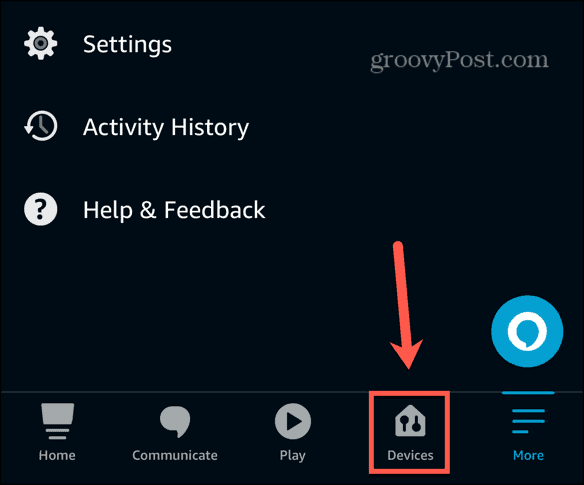
- Vælg Echo & Alexa.
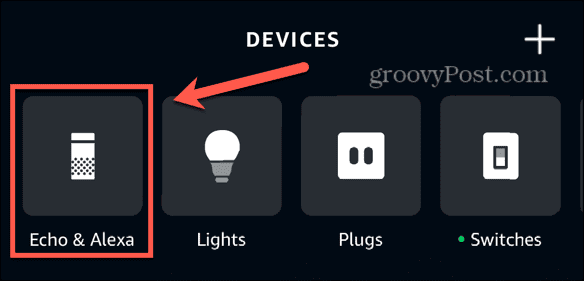
- Vælg din Alexa-enhed.
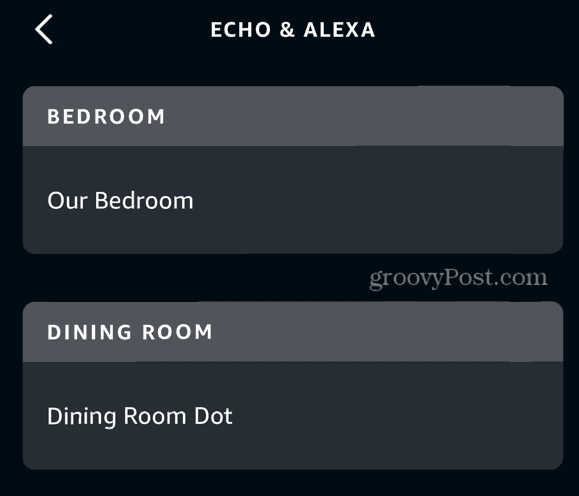
- Tryk på Indstillinger ikonet øverst til højre på skærmen.
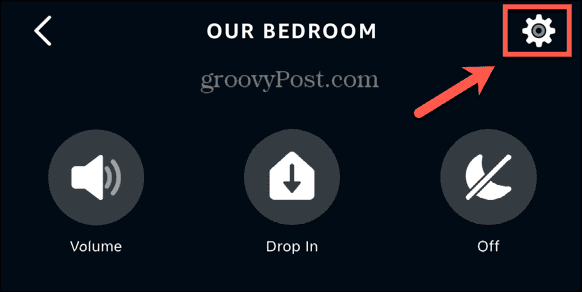
- Tryk på Lave om ved siden af Wi-Fi netværk.
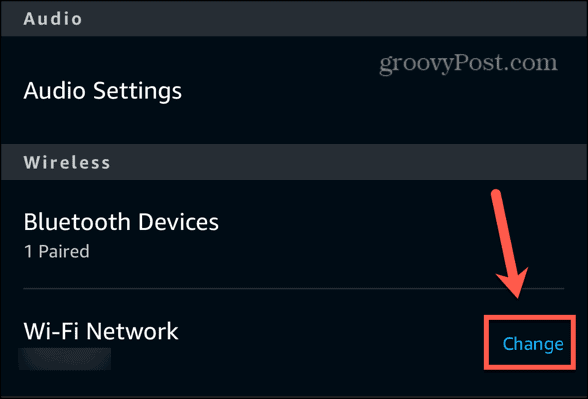
- Vælg et tidligere tilsluttet netværk, eller tryk på Tilslut dig et andet Wi-Fi-netværk.

- Indtast legitimationsoplysningerne for dit valgte netværk.
- Din Alexa-enhed er nu forbundet til det Wi-Fi-netværk, du har valgt.
Flyt din ekko-enhed tættere på din router
Moderne routere kan give stærke Wi-Fi-signaler over store områder, men de har deres begrænsninger. Du kender sikkert de områder i dit eget hjem, der har et svagere signal. Hvis din Echo-enhed er i et af disse områder, kan dette være årsagen til dine problemer; dit Echo har ikke en stærk nok Wi-Fi-forbindelse.
Du kan teste dette ved at flytte din Echo-enhed tættere på din router og se, om problemet forsvinder. Hvis det gør det, og du vil beholde dit Echo i sin oprindelige position, bør du overveje at investere i en Wi-Fi-forlænger eller et mesh-netværk for at forbedre Wi-Fi-dækningen i dit hjem.
Prøv at skifte netværksbånd
Mange routere tilbyder dual-band support, der kan udsende dit Wi-Fi over både 2,4 GHz og 5 GHz bånd. Hvert band har sine fordele; 2,4 GHz giver bredere dækning, men 5 GHz giver hurtigere hastigheder.
Med mange routere kan du vælge at opdele dit Wi-Fi i to forskellige netværk; et 2,4 GHz netværk og et 5 GHz netværk. Du vil se begge muligheder vises på listen over tilgængelige Wi-Fi-netværk, når du forsøger at oprette forbindelse. Hvis dette er tilfældet i dit hjem, så prøv at oprette forbindelse til det andet bånd.
For eksempel, hvis din Echo er forbundet til 5GHz-båndet, prøv at forbinde den til 2,4GHz-båndet i stedet og omvendt ved at følge trinene i afsnittet ovenfor for at oprette forbindelse til et andet netværk. Du kan opleve, at skift af bånd vil løse dine Alexa Wi-Fi-problemer.
Genstart din ekko-enhed

Det er en kliché af en grund; Hvis din teknologi ikke virker, så prøv at slukke og tænde den igen. Genstart af din Echo-enhed kan nulstille det, der forårsagede din netværksforbindelse, og give dig mulighed for at få Alexa til at fungere igen. For de fleste Echo-enheder vil genstart blot være et tilfælde af at slukke for din enhed, vente et par sekunder og derefter tænde den igen.
Sluk for andre tilsluttede enheder
Som årene går, har vi en tendens til at tilføje flere og flere tilsluttede enheder til vores hjem. Vores pærer bliver til smarte pærer, vores stik bliver til smarte stik, og før du ved af det, har vi en lang række enheder, der alle kæmper om deres andel af Wi-Fi.
Hvis du har et stort antal tilsluttede enheder, kan du prøve at slukke for de fleste af dem og se, om dette forbedrer din Echo Wi-Fi-forbindelse. Hvis det gør det, skal du muligvis overveje at opgradere din router eller investere i en Wi-Fi-forlænger eller mesh-netværk for at holde alle dine tilsluttede enheder glade.
Nulstil din ekko-enhed
Hvis intet andet virker, kan du prøve at nulstille din Alexa-enhed til fabriksindstillinger. Dette vil fjerne alle dine indstillinger og personlige oplysninger, så du bør kun gøre dette som en sidste udvej, da du bliver nødt til at sætte alt op igen fra bunden.
Metoden til nulstilling af din Echo-enhed afhænger af den enhed, du bruger. Se producentens instruktioner for detaljer om, hvordan du udfører en fabriksnulstilling.
Gør mere med Alexa
Hvis Alexa ikke vil oprette forbindelse til Wi-Fi, kan en af rettelserne ovenfor forhåbentlig hjælpe. Hvis du finder andre nyttige måder at løse Alexa Wi-Fi-problemer på, så lad os det vide i kommentarerne nedenfor.
Alexa er nået langt, siden den først brød ind på scenen, og der er meget, du måske ikke er klar over, at den er i stand til. Hvis du for eksempel har en Roku-streamingenhed, kan du styr din Roku med Alexa. Dette giver dig mulighed for at starte kanaler, afspille og sætte indhold på pause eller endda søge efter film og serier, alt sammen ved hjælp af din stemme. Det gør tingene meget nemmere end at skulle indtaste navnet på et show på den lille fjernbetjening.
Var denne artikel til hjælp?
Fantastisk, del det:
DelTweetRedditLinkedInE-mailTak!
Tak for at kontakte os.
Tak for at kontakte os.